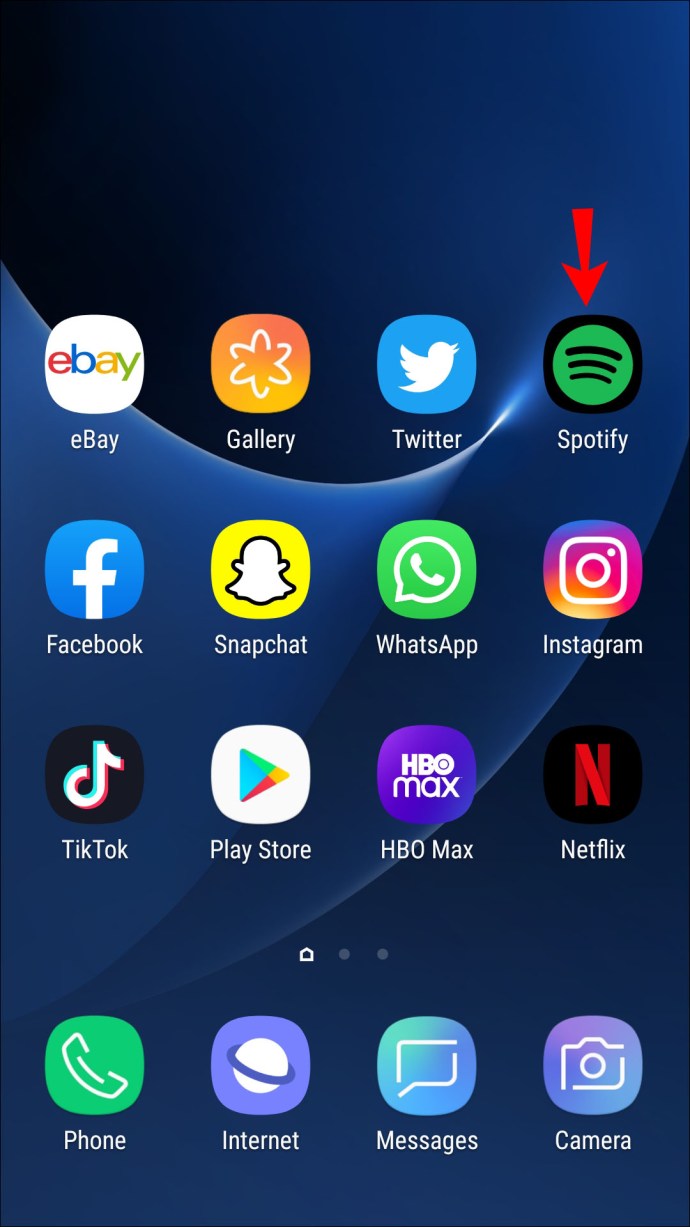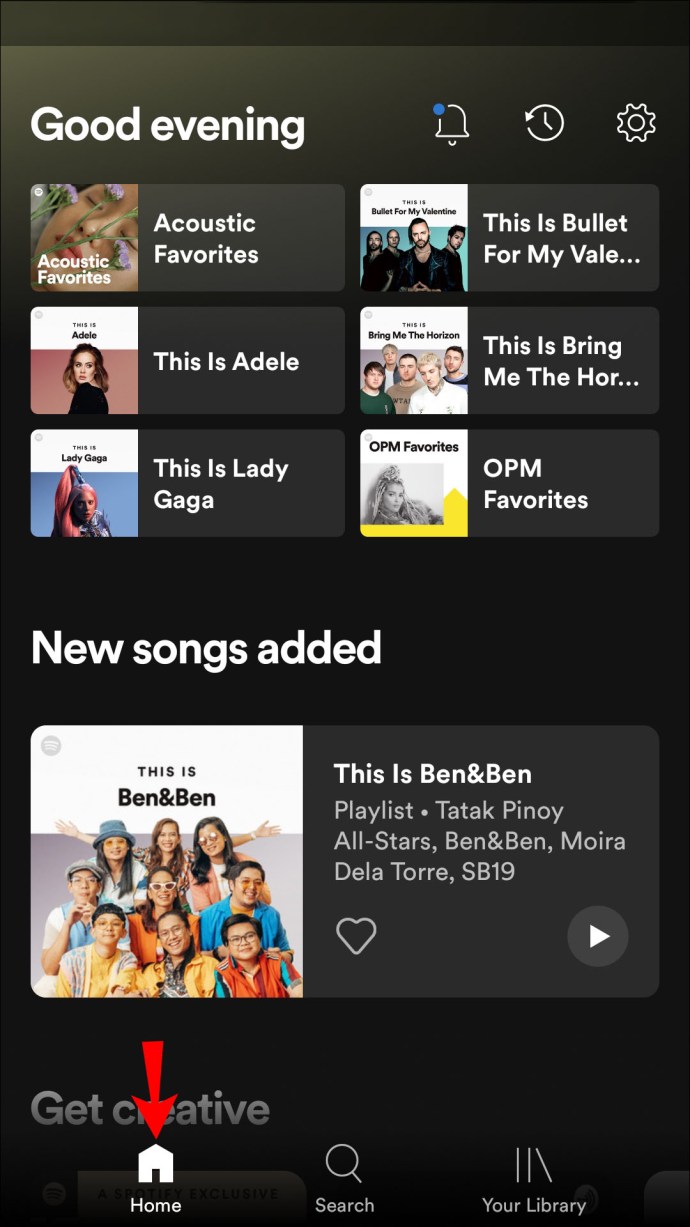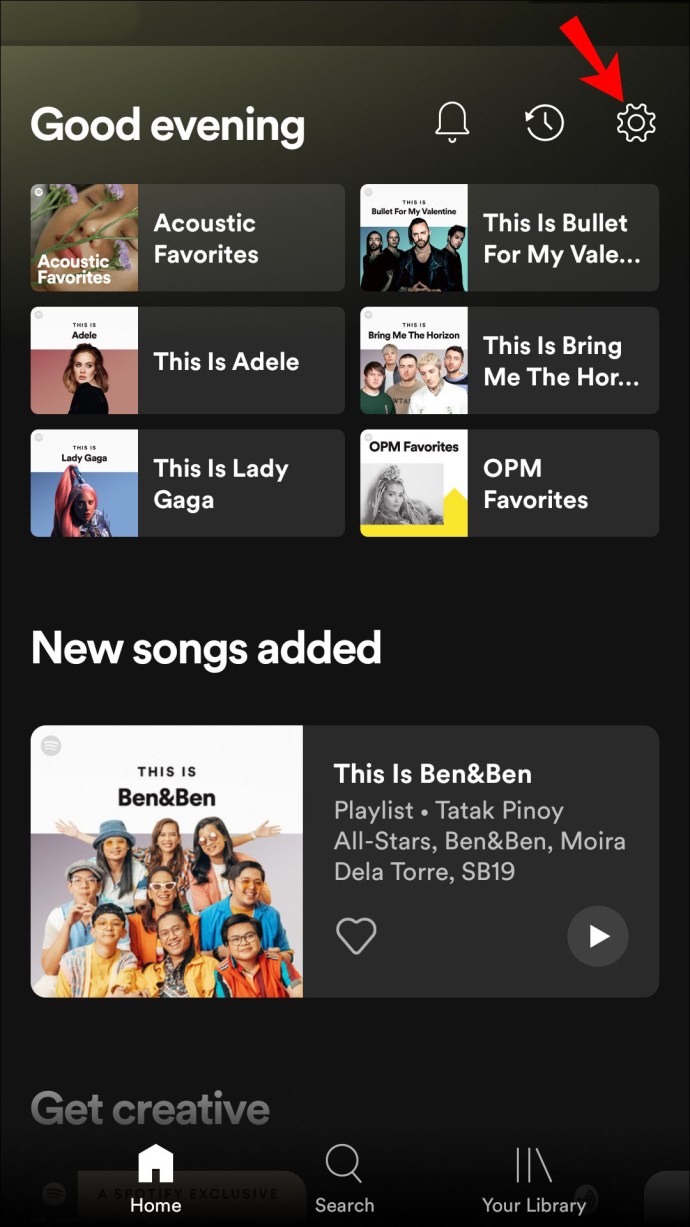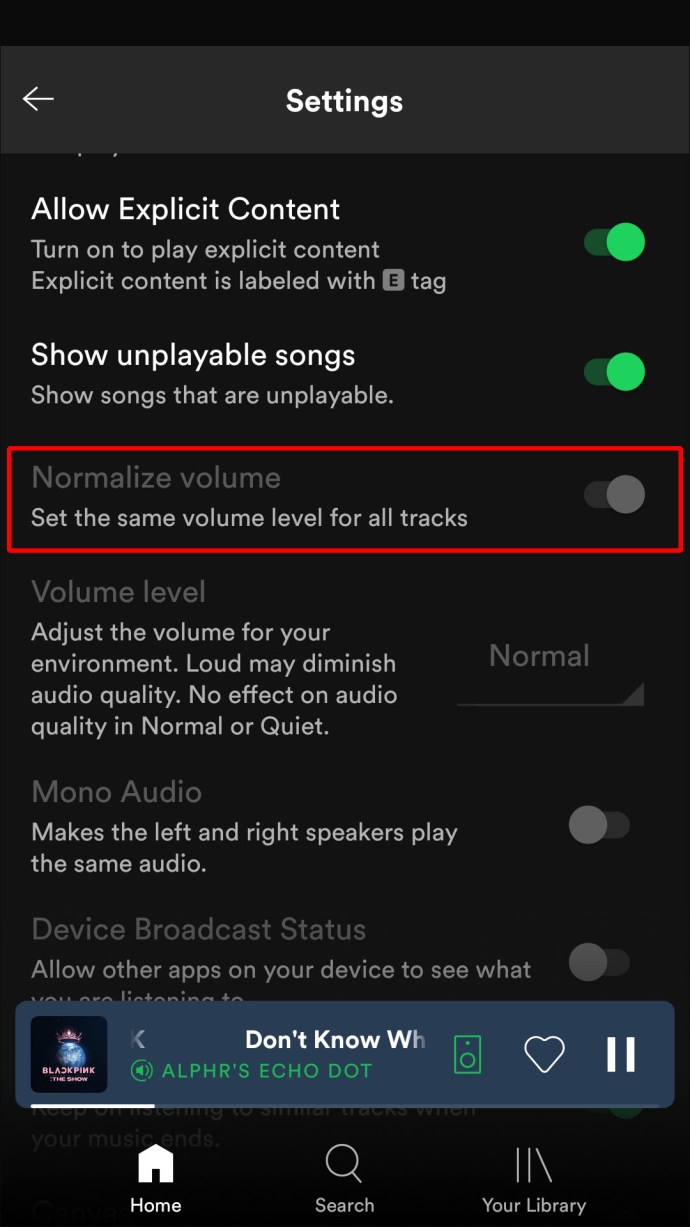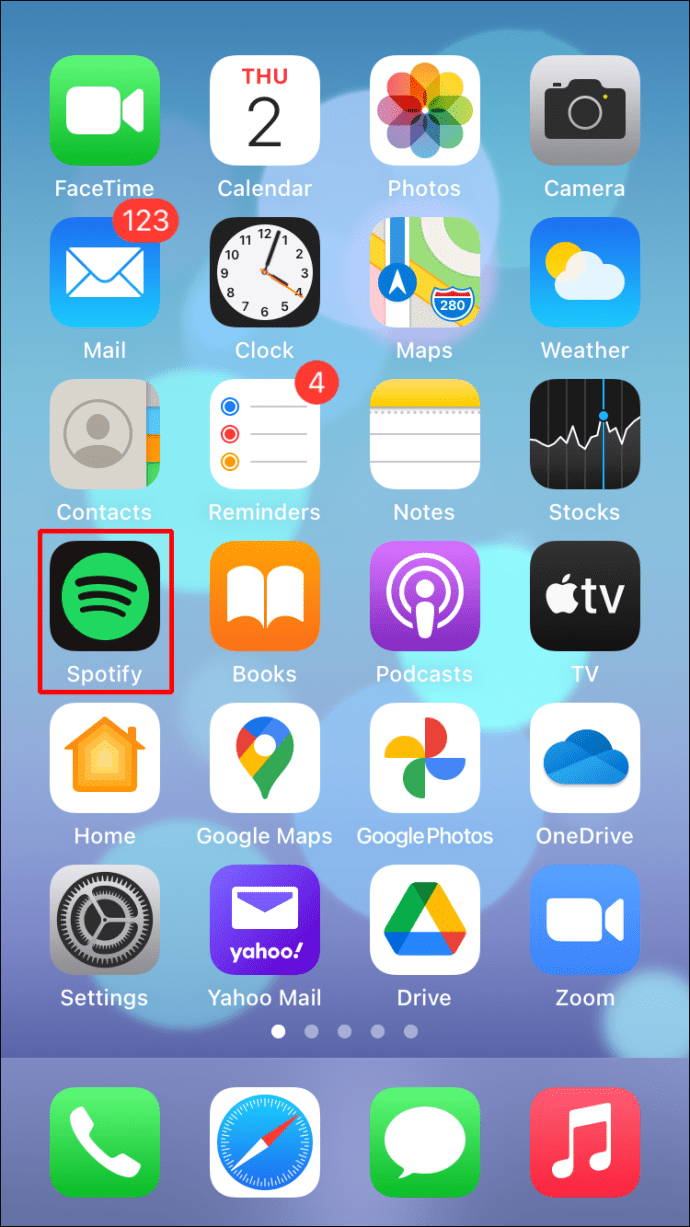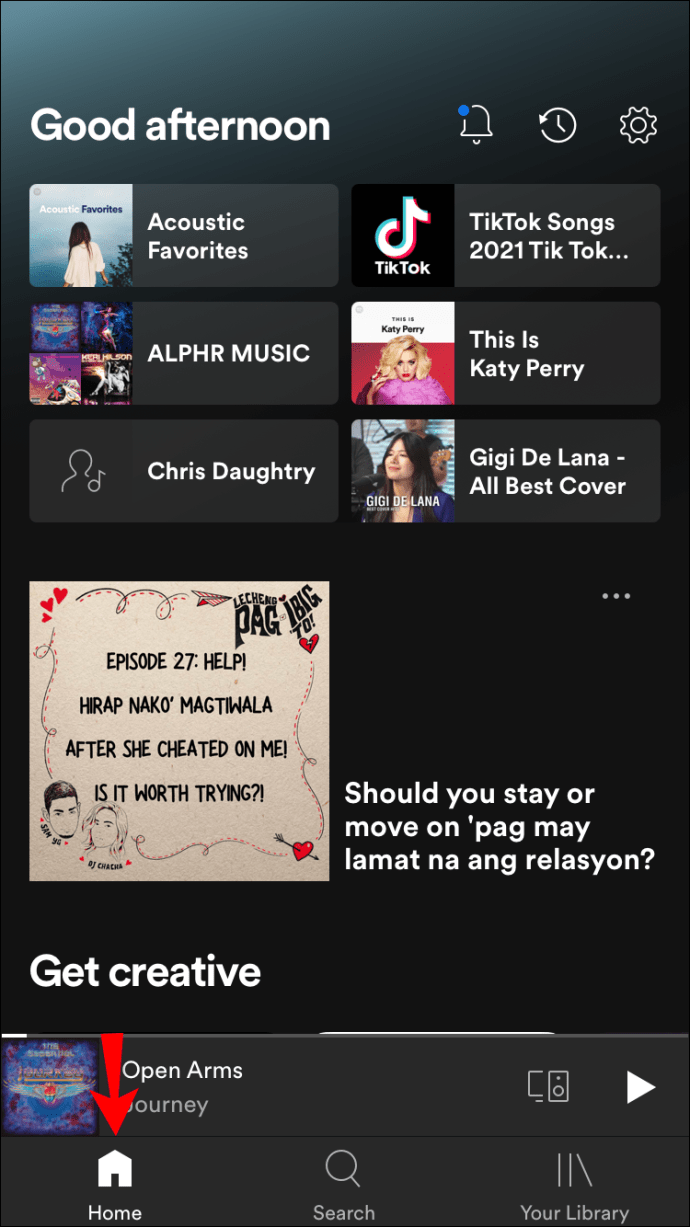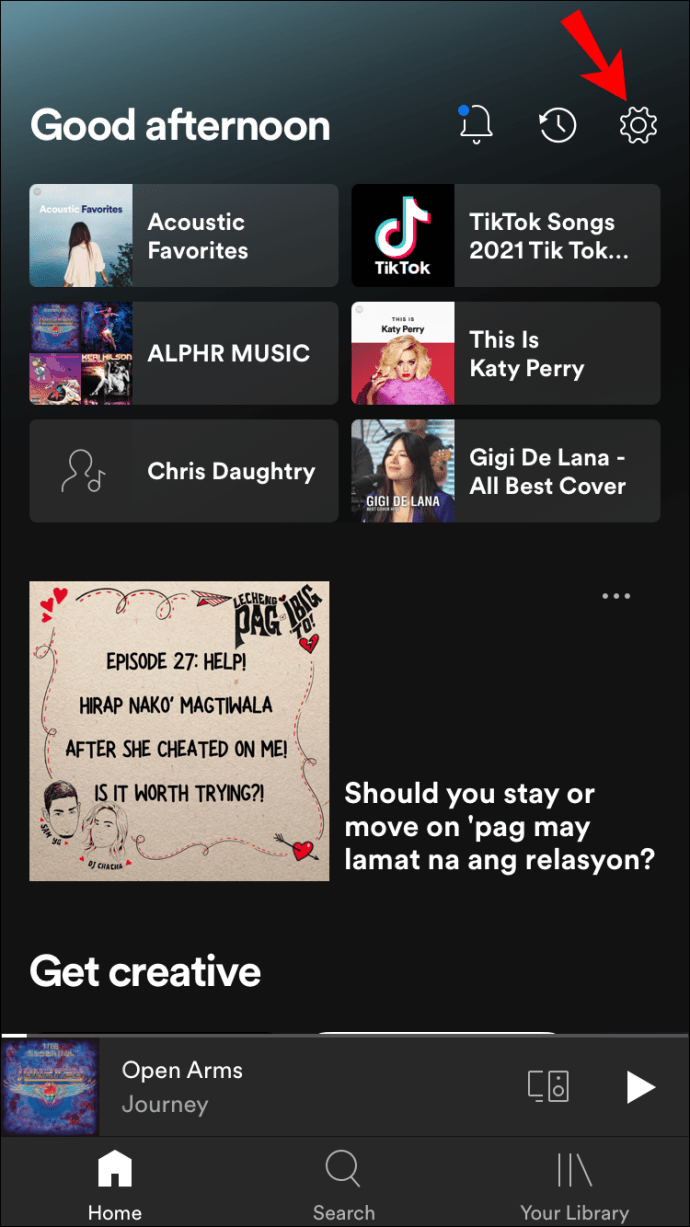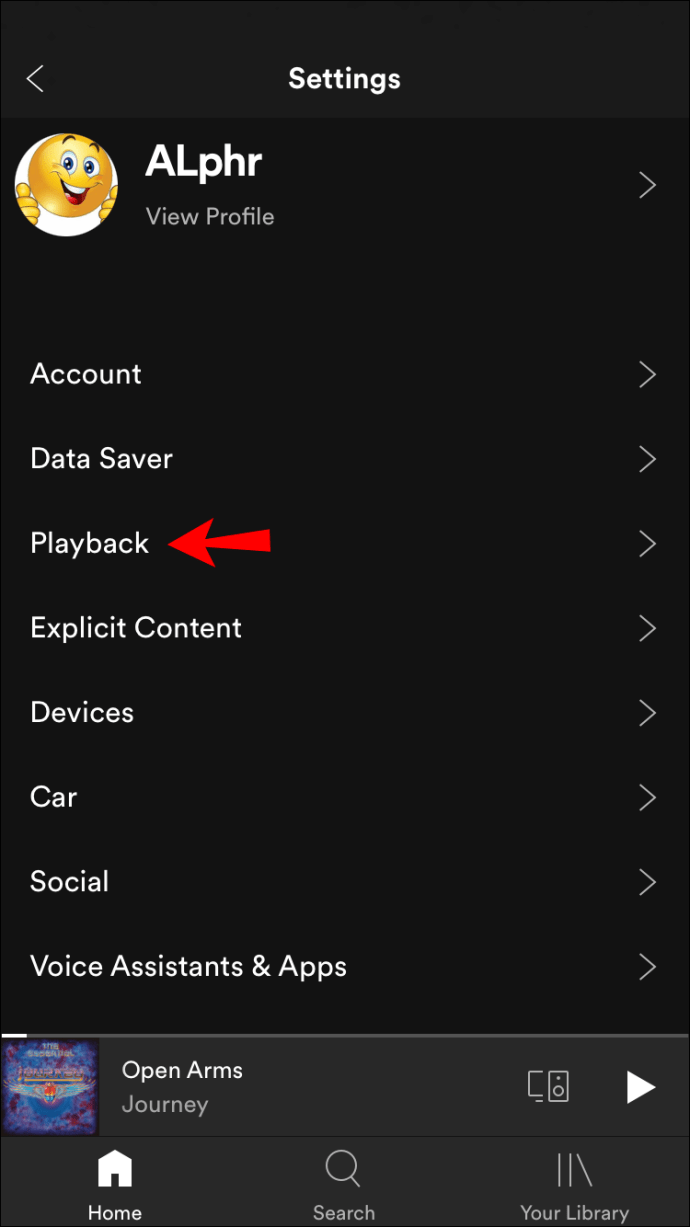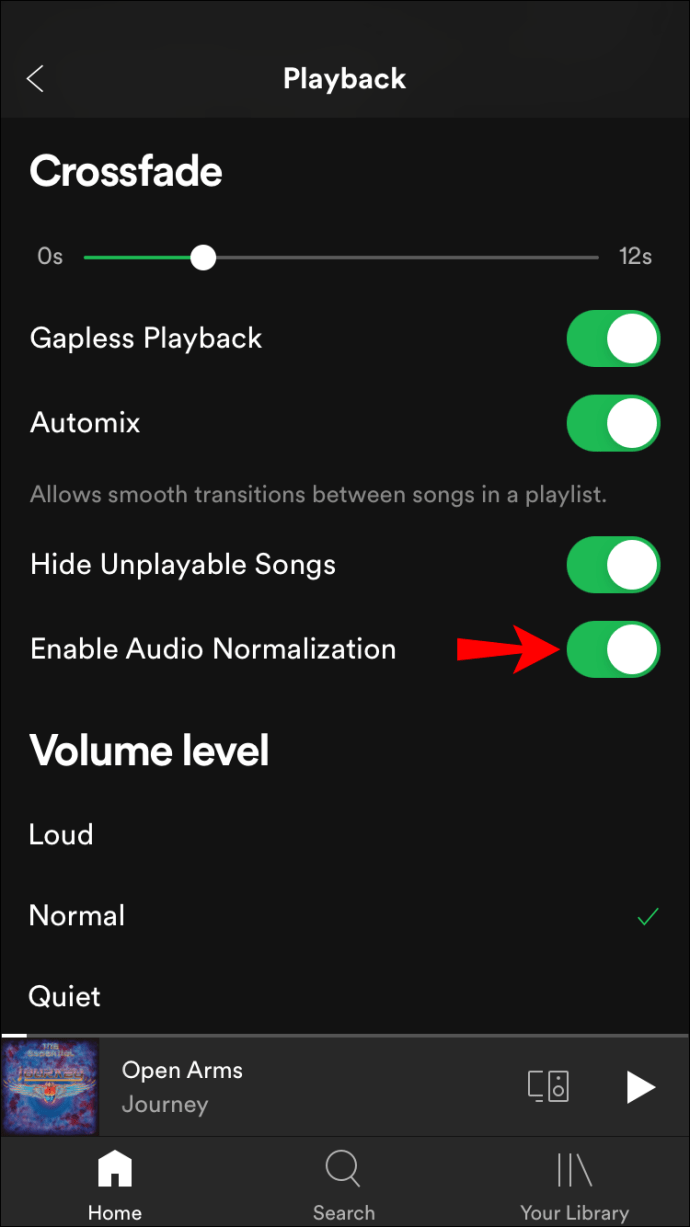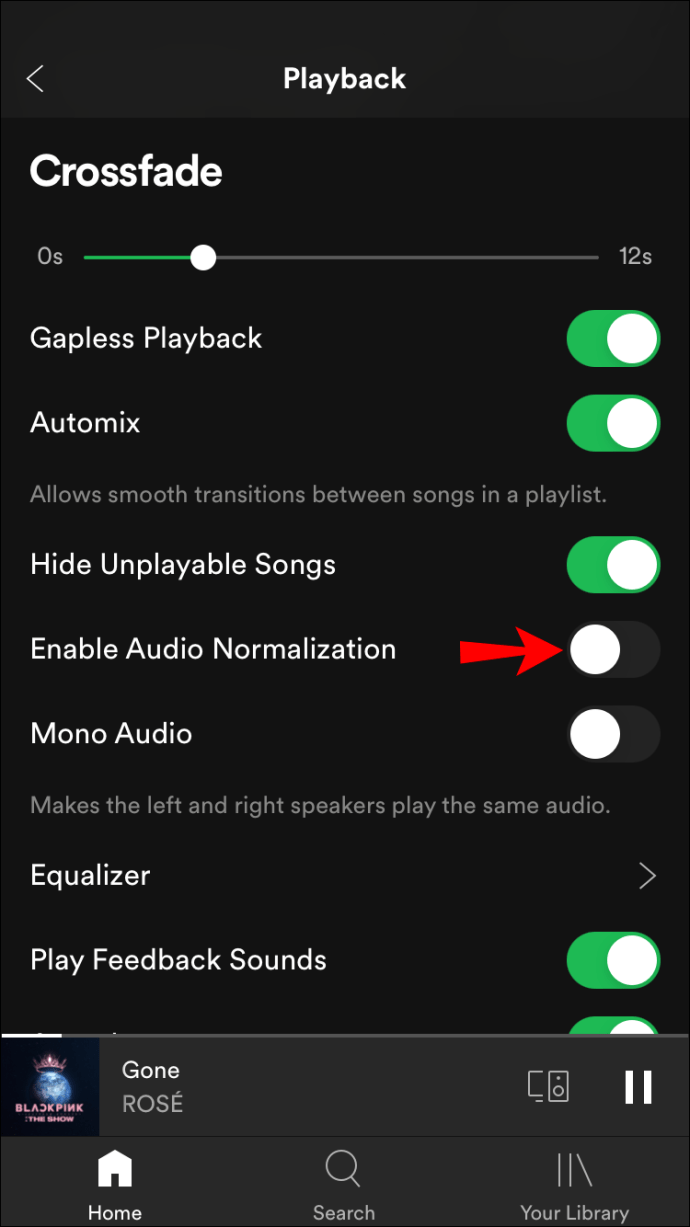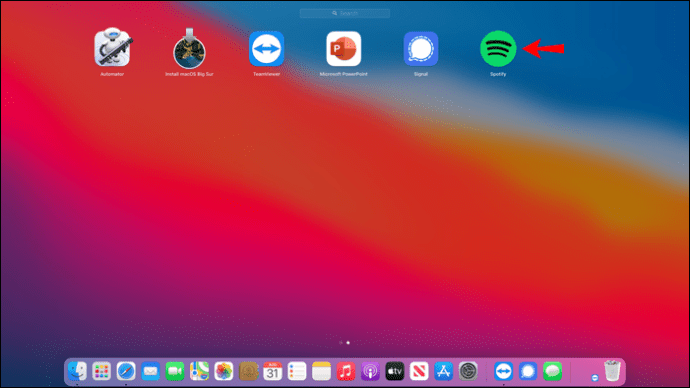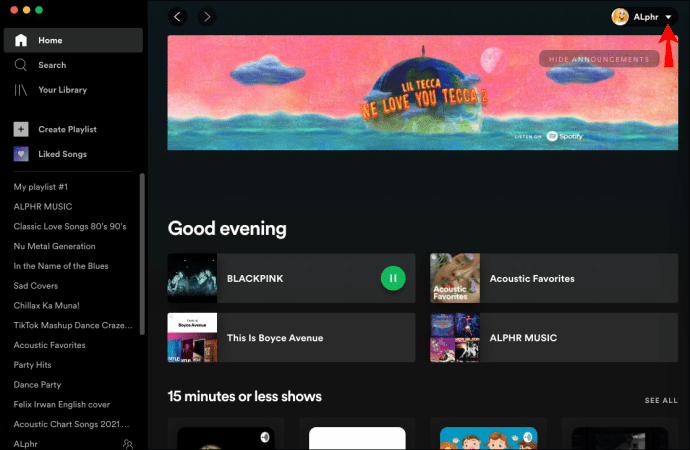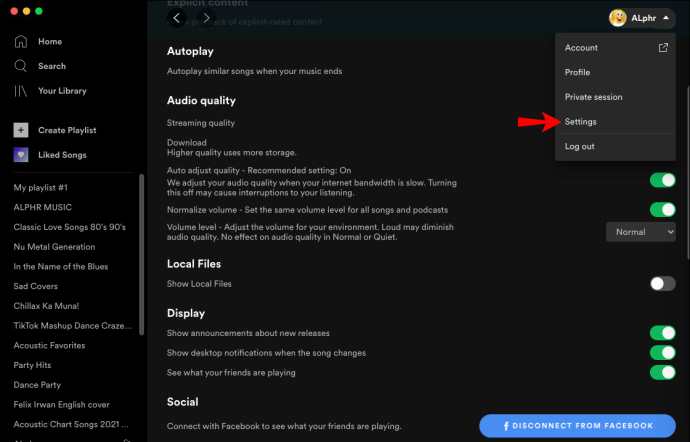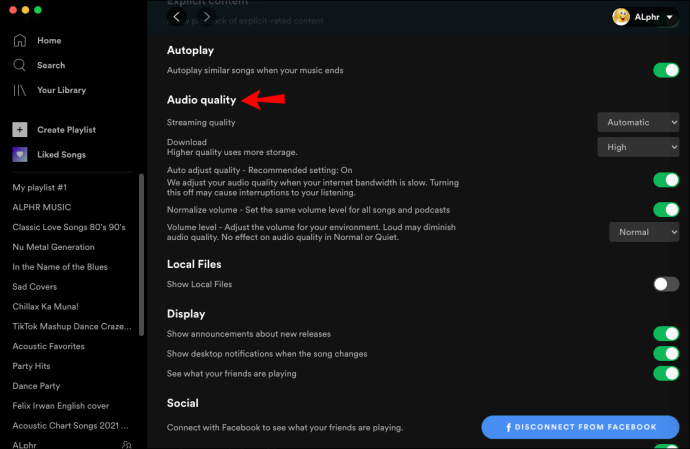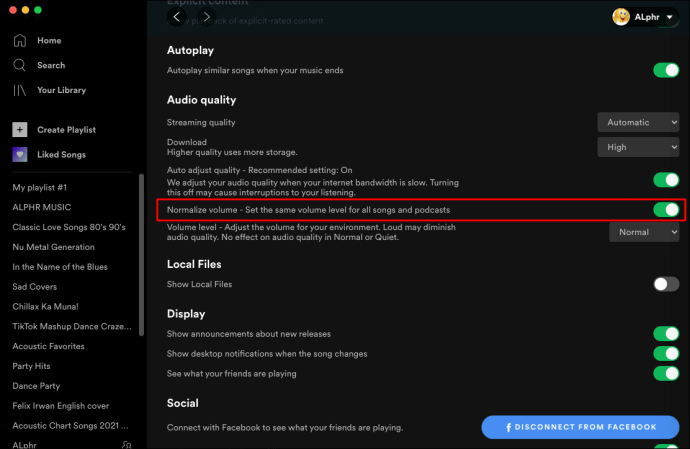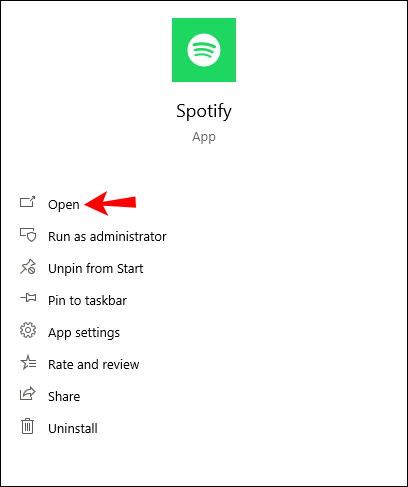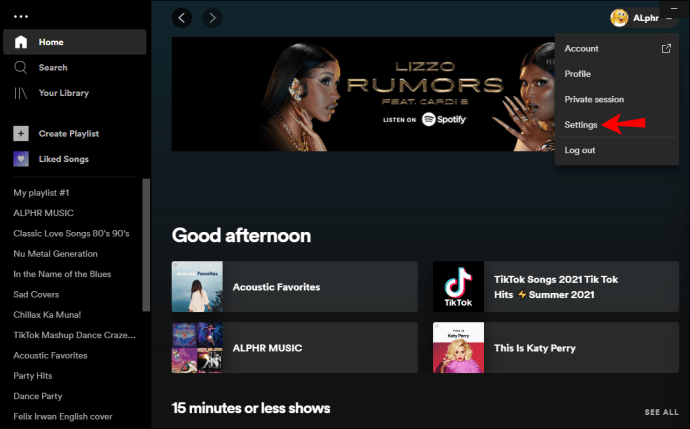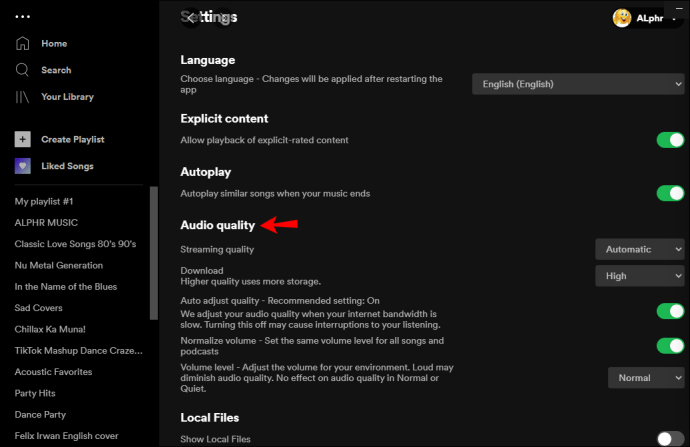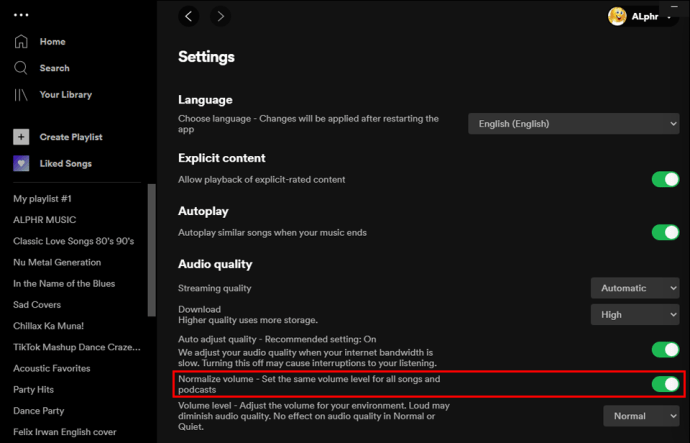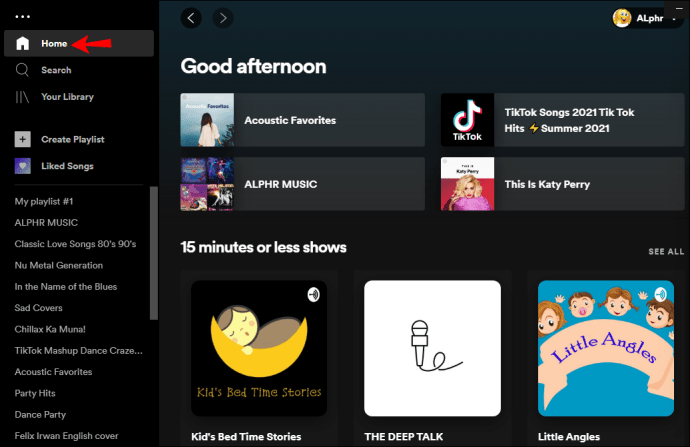Dacă ați ascultat vreodată muzică pe un dispozitiv, căștile conectate; sunt șanse să fi experimentat o creștere bruscă a volumului atunci când melodia se schimbă. Poate fi alarmant și vă lasă urechile să țiuie o vreme după aceea.
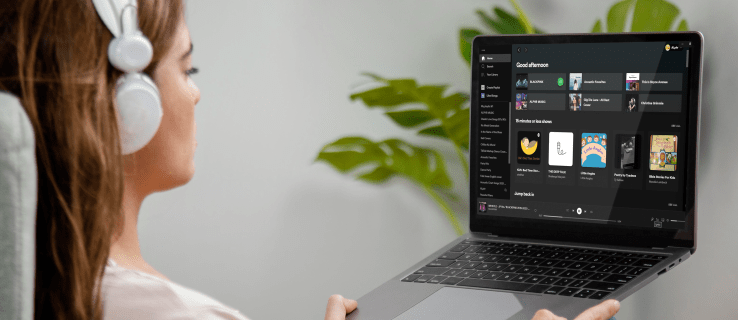
Dar de ce se întâmplă asta?
Diferiți artiști își înregistrează muzica la diferite niveluri, în funcție de gen. De exemplu, baladele sunt relativ mai moi decât hip hop sau heavy metal. Așadar, atunci când playerul dvs. muzical trece de la o melodie la alta, cu excepția cazului în care au același stil, probabil veți experimenta o schimbare a volumului.
Pentru a atenua această schimbare bruscă și pentru a preveni nevoia de a ajusta volumul în mod frecvent, Spotify a inclus o funcție pentru utilizatorii premium, numită „Normalizarea volumului”, care condensează sunetul, menținându-l reglat la un volum constant. În majoritatea cazurilor, această funcție este activată cu aplicația Spotify, dar nu întotdeauna.
Ghidul de mai jos vă va arăta cum să activați sau să dezactivați „Normalizarea volumului” în Spotify pentru plăcerea dvs. de ascultare.
Cum să activați sau să dezactivați normalizarea în Spotify pe un Android
„Normalizarea volumului” de la Spotify este o caracteristică elegantă care vă permite să vă ascultați muzica la un volum mai reglat - ideal pentru când citiți sau vă concentrați pe o altă sarcină. Dacă aveți un telefon sau un dispozitiv Android și doriți să activați sau să dezactivați această funcție, iată cum procedați:
- Lansați aplicația Spotify pe dispozitivul dvs. Android.
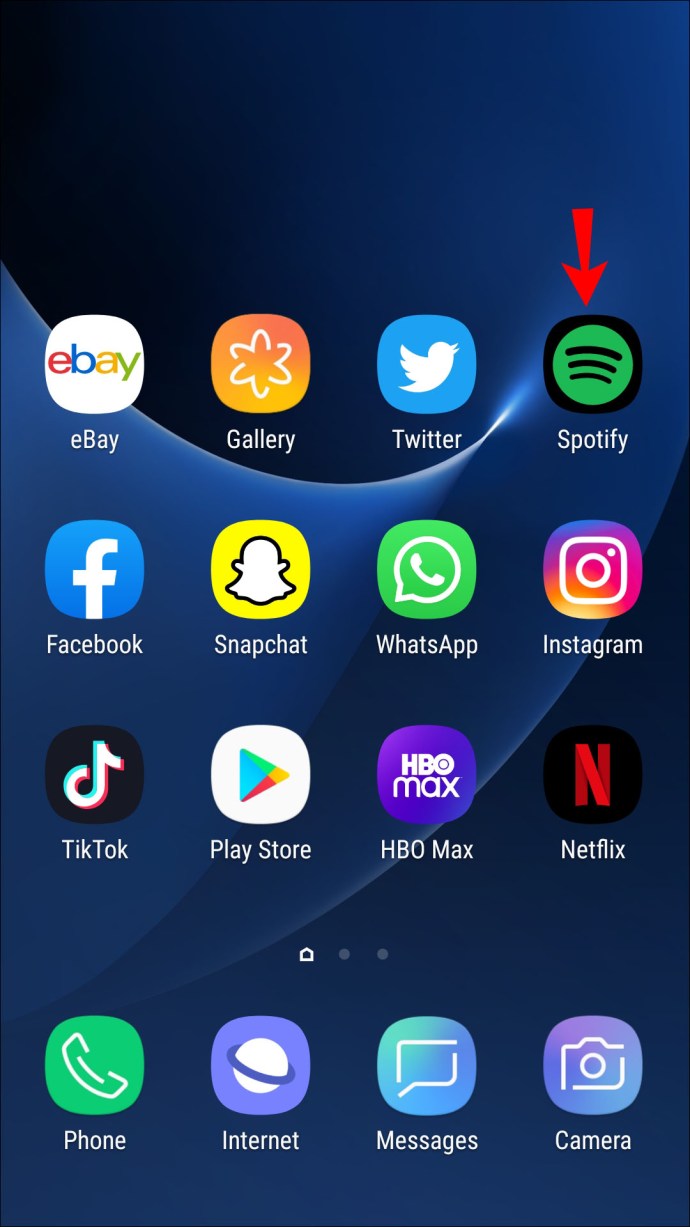
- Atingeți pictograma de pornire (o imagine a unei căsuțe) și așteptați ca ecranul de pornire să se deschidă.
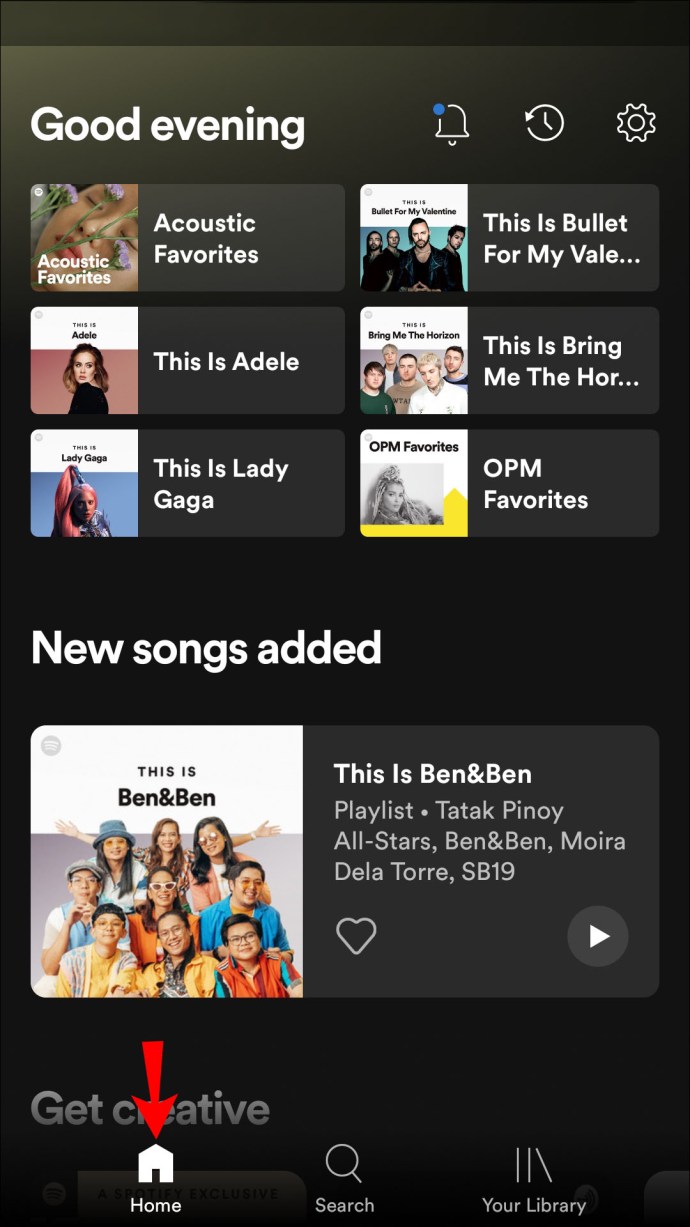
- Faceți clic pe pictograma „Setări” din colțul din dreapta sus al ecranului de pornire. (O roată sau o roată dințată înfățișează de obicei această pictogramă.)
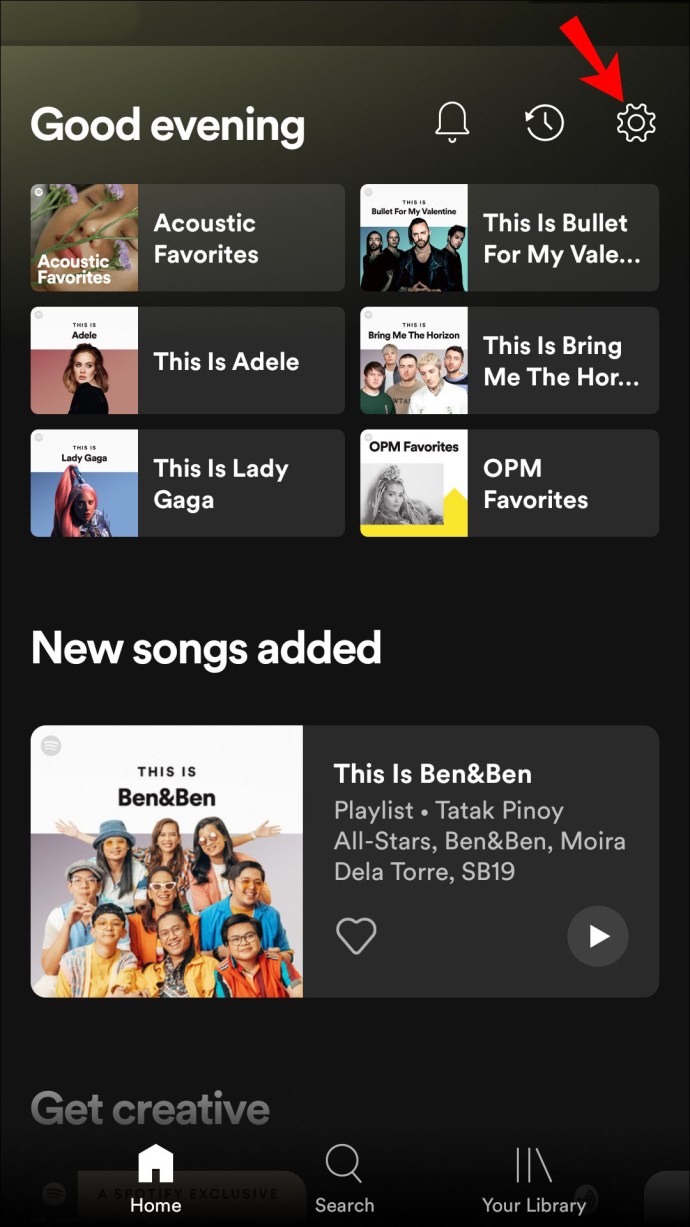
- Derulați în jos meniul până când ajungeți la comutatorul „Normalizare volum”.
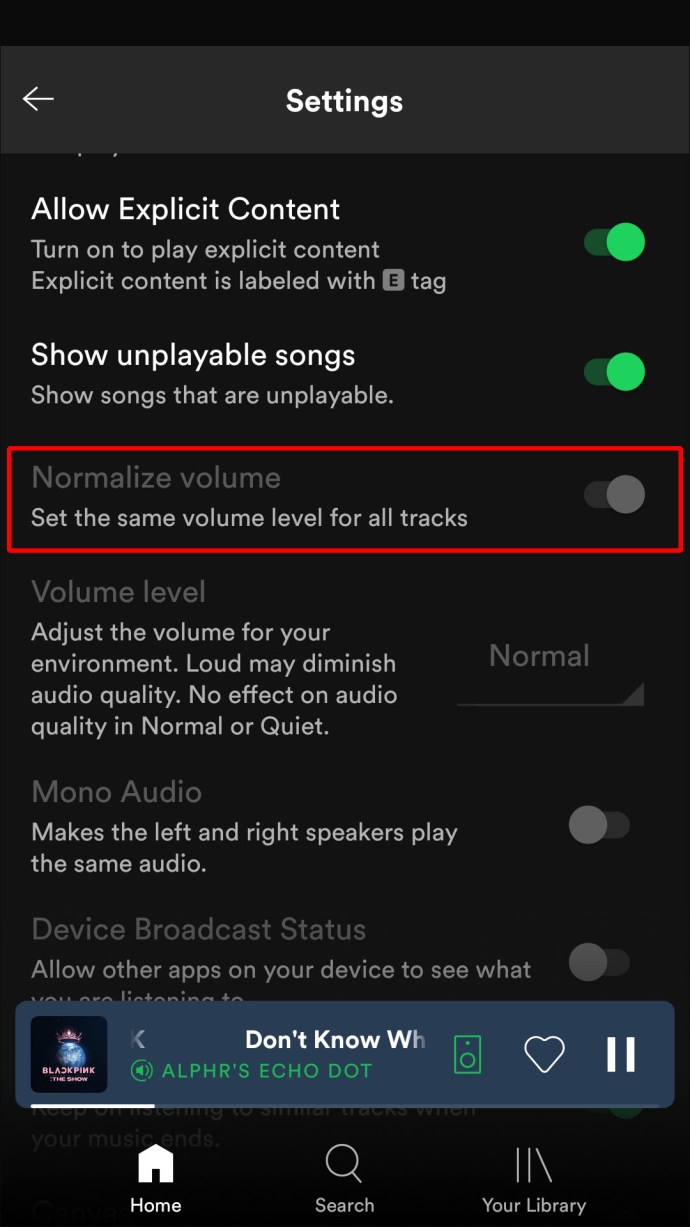
- În funcție de dacă doriți ca această funcție să fie activată, glisați comutatorul pentru a o activa sau dezactiva. Când este pornit, comutatorul devine verde; când este dezactivat, comutatorul va fi gri.
- Acum puteți închide meniul și puteți începe să redați muzica.
Amintiți-vă că nu vă puteți modifica setările audio când redați muzică pe alt dispozitiv folosind Spotify Connect. Va trebui să vă deconectați, să vă schimbați setările și apoi să vă reconectați.
Cum să activați sau să dezactivați normalizarea în Spotify pe un iPhone
Dacă ascultați Spotify pe iPhone și descoperiți că volumul este puțin slab, puteți dezactiva funcția „Normalizare volum”. Iată cum o faci:
- Deschideți aplicația Spotify pe iPhone.
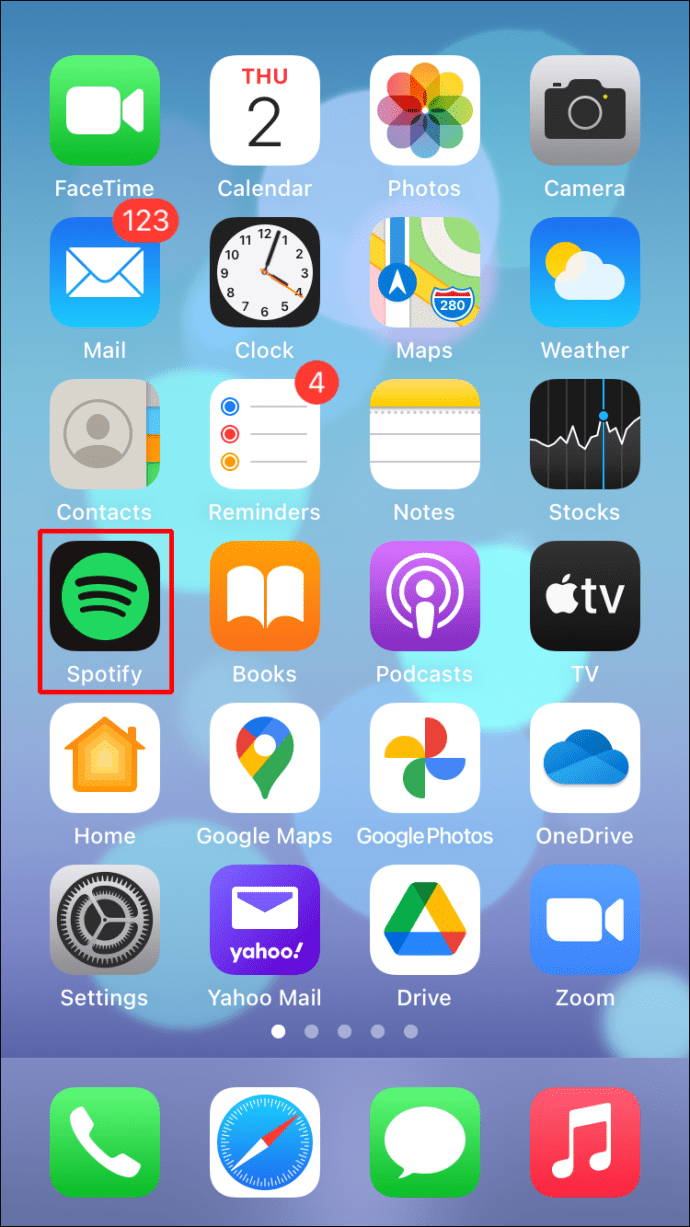
- Faceți clic pe pictograma „Acasă”.
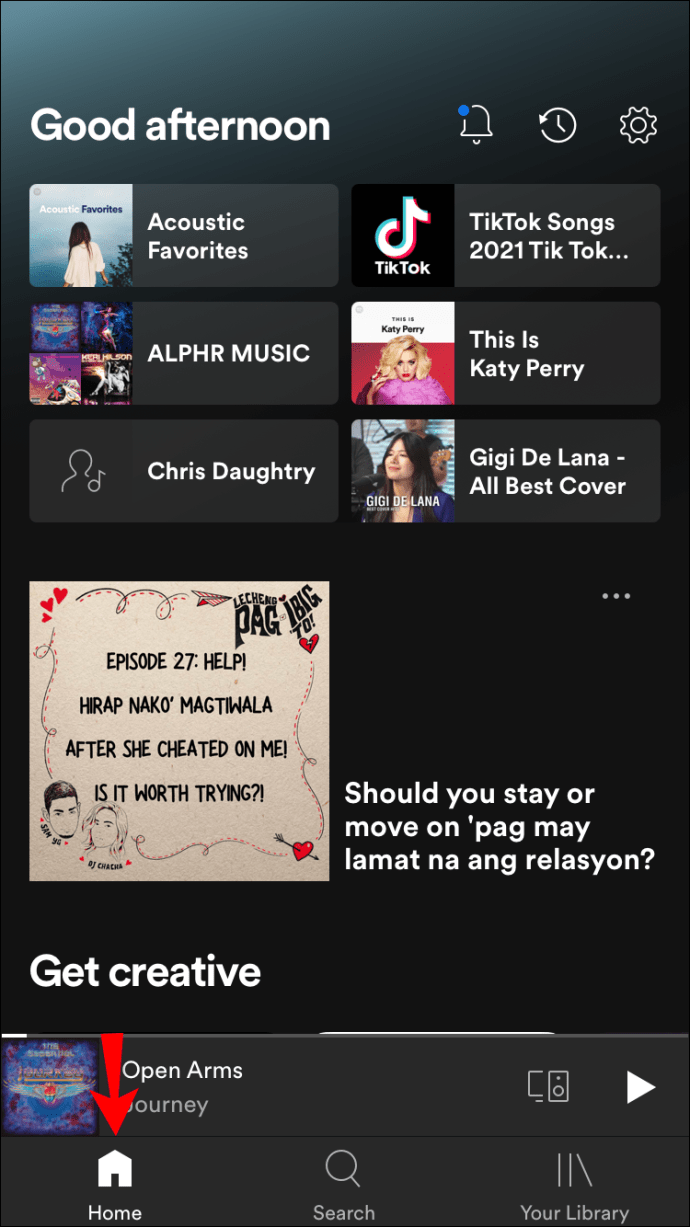
- Apoi, atingeți pictograma „Setări” din colțul din dreapta sus al ecranului.
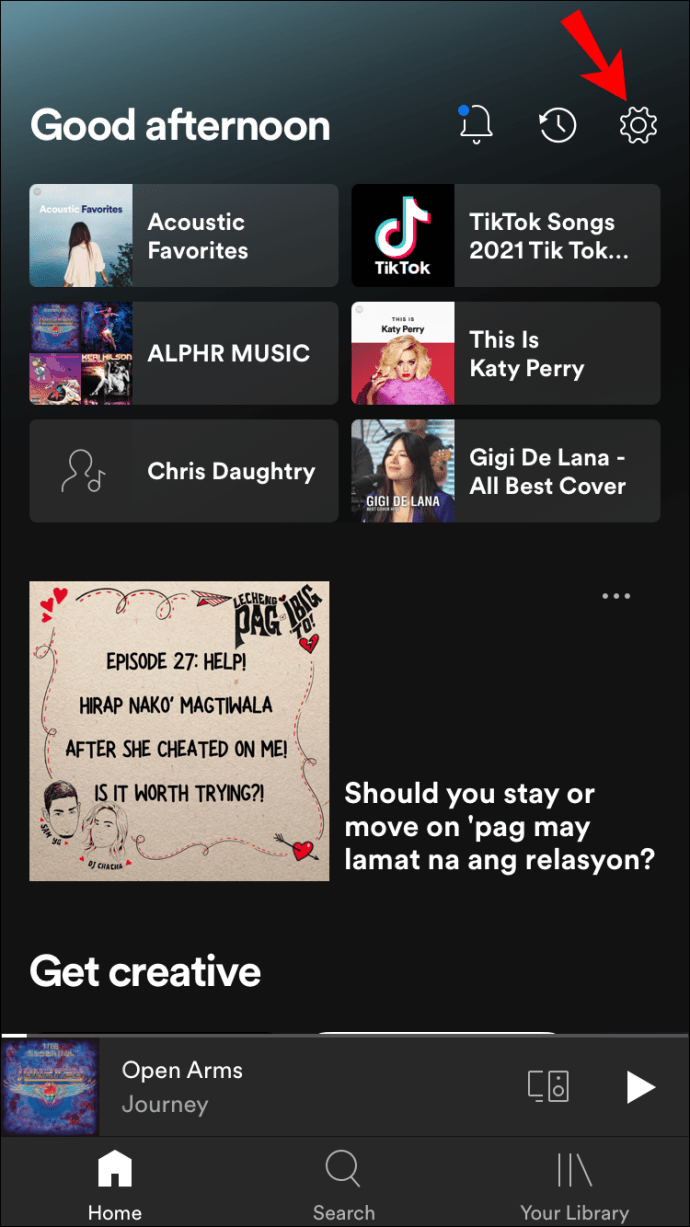
- Din meniul care se deschide, selectați opțiunea „Redare”.
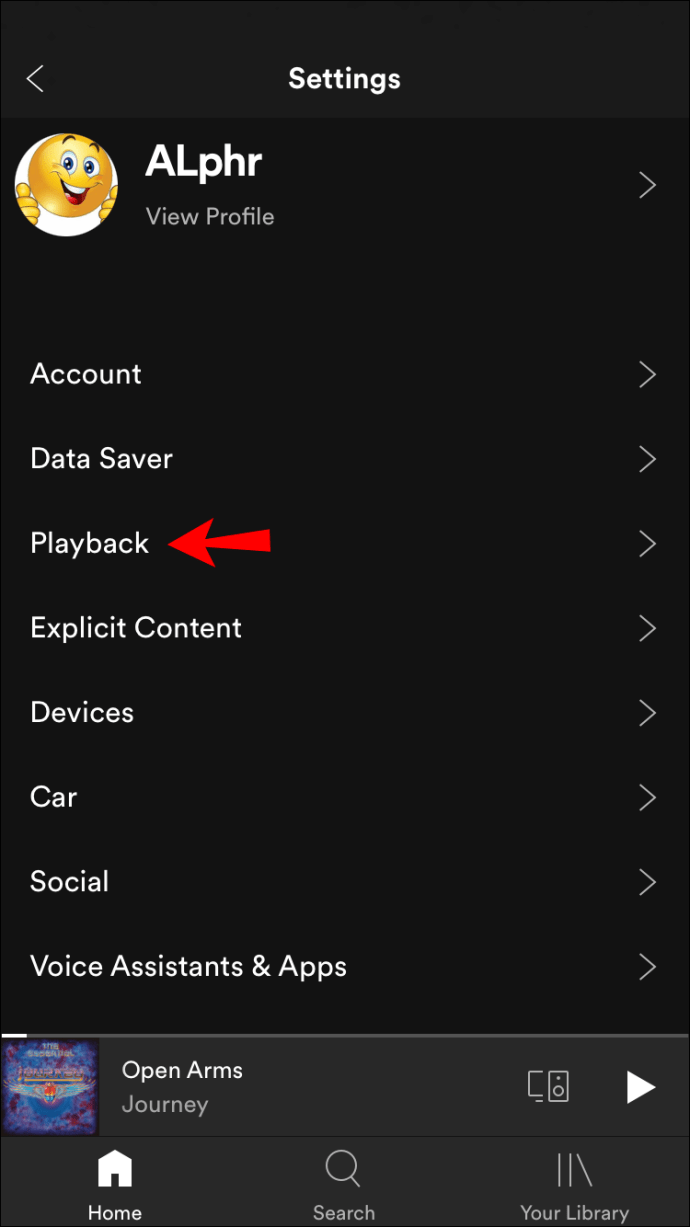
- Aici, veți derula până când găsiți comutatorul „Activați normalizarea audio”.
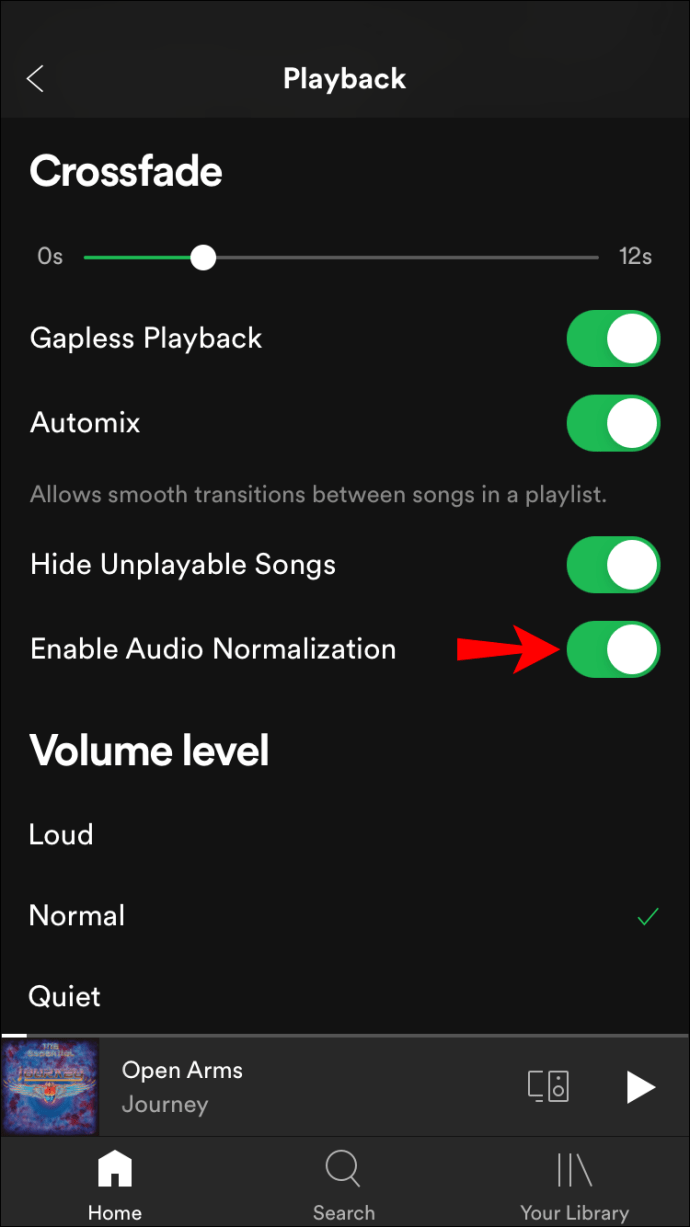
- Glisați comutatorul pentru a-l porni sau dezactiva. Când este activat, comutatorul va deveni verde; când funcția este dezactivată, va fi gri.
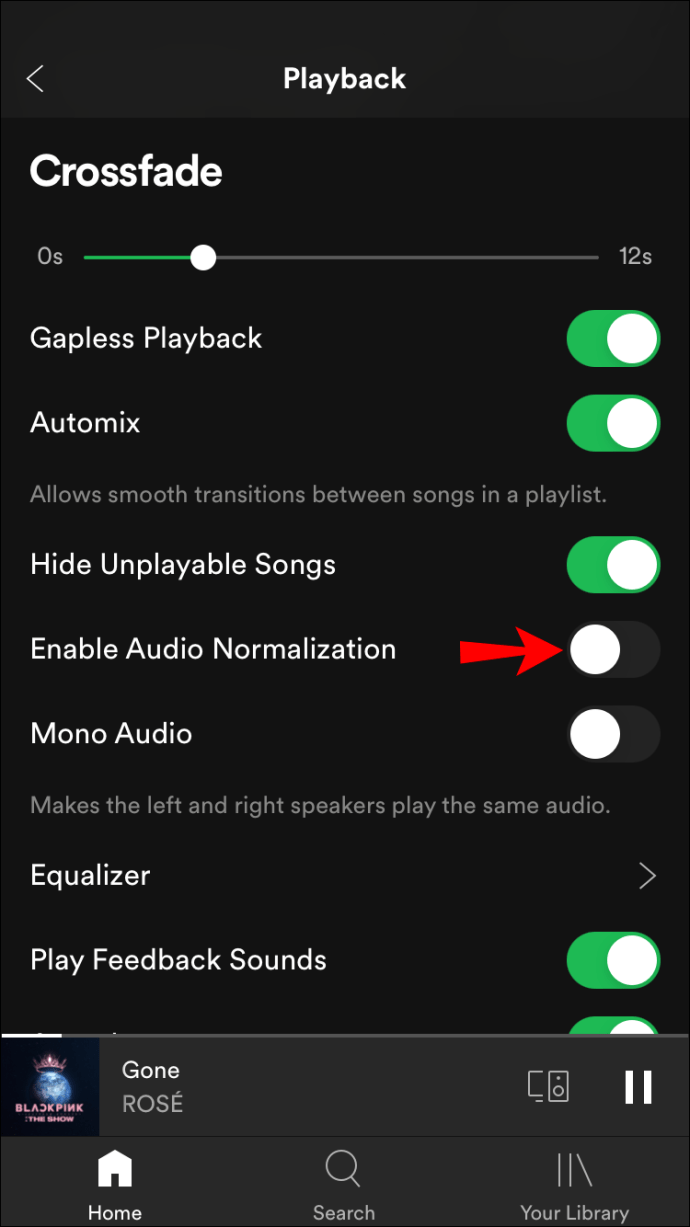
- Închideți meniul.
După ce ați urmat acești pași, aplicația dvs. de muzică Spotify vă va reda melodiile la nivelul ales.
Cum să activați sau să dezactivați normalizarea în Spotify pe aplicația Mac
Lucrul minunat despre Spotify este că îl puteți reda pe diverse dispozitive, inclusiv pe computere desktop și laptop. Cu toate acestea, modificarea setărilor „Normalizare volum” pe un computer este diferită de modificarea lor pe un telefon sau tabletă. Pașii care urmează vă arată cum să activați sau să dezactivați această funcție în aplicația Mac:
- Deschideți aplicația Spotify.
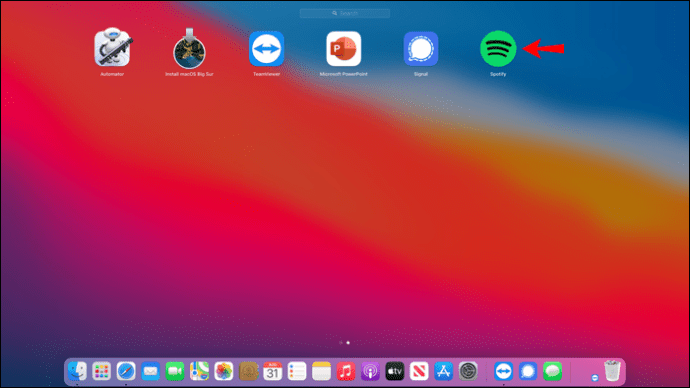
- Navigați la bara de meniu și faceți clic pe săgeata drop-down (o săgeată mică în jos) de lângă numele și fotografia de profil.
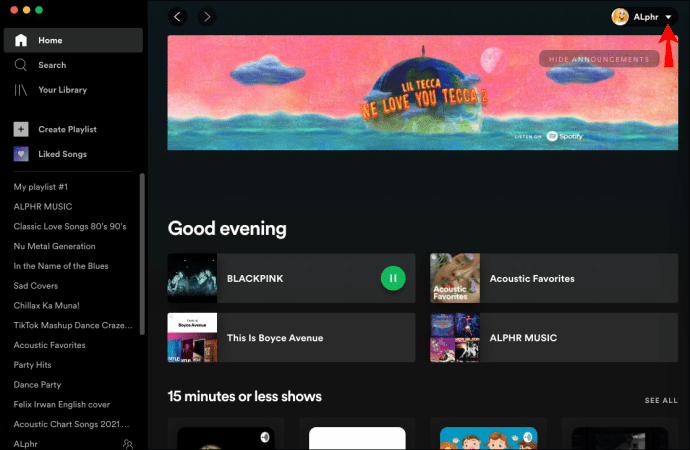
- Din meniul care se deschide, selectați „Setări”.
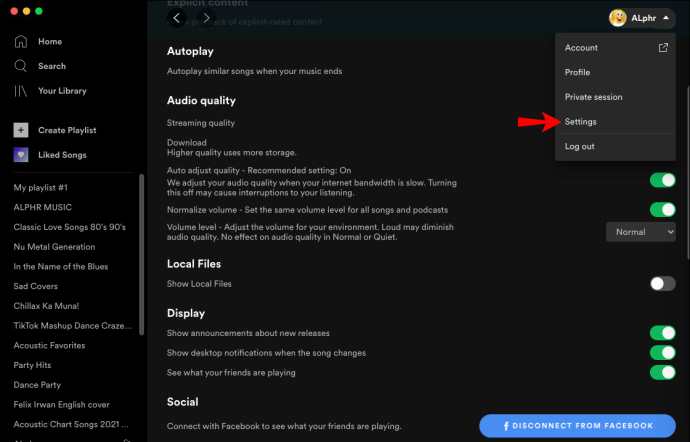
- Derulați prin meniul Setări până când găsiți „Calitate audio”. Faceți clic pe această opțiune.
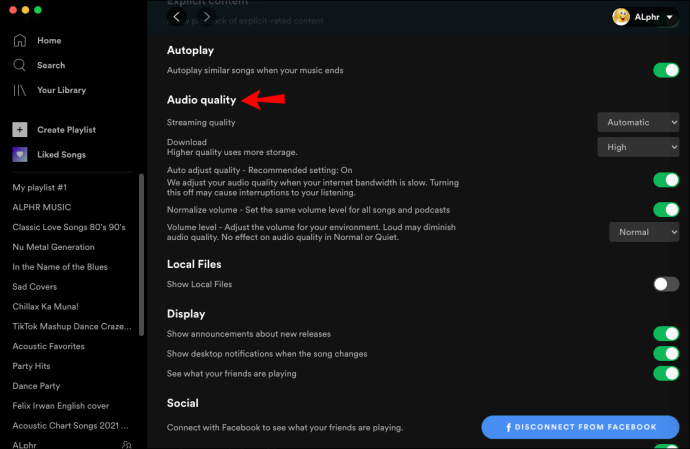
- Găsiți comutatorul „Normalizare volum” și glisați-l la stânga sau la dreapta, în funcție de dacă doriți să activați această funcție sau să o dezactivați. Dacă funcția este dezactivată, comutatorul va fi gri; va fi verde dacă este activat.
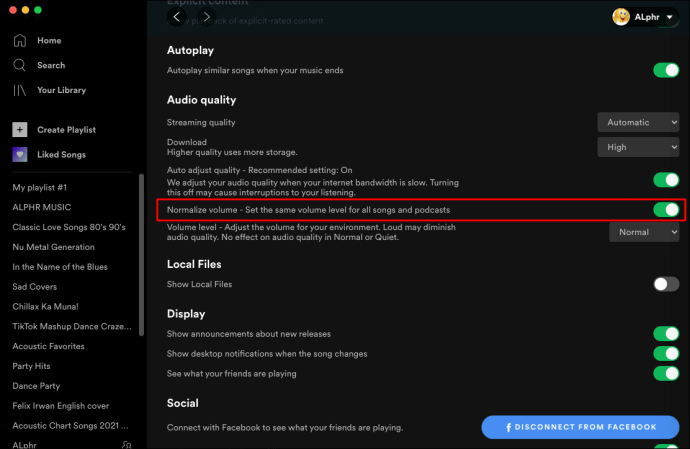
- Închideți meniul.
Cum să activați sau să dezactivați normalizarea în Spotify în aplicația Windows
Dacă utilizați Windows în loc de un computer Mac, va trebui să utilizați o metodă unică pentru a activa sau dezactiva caracteristica „Normalizare volum” a Spotify. Cu toate acestea, este o sarcină simplă de făcut și iată cum procedați:
- Deschideți aplicația Spotify pe computerul Windows.
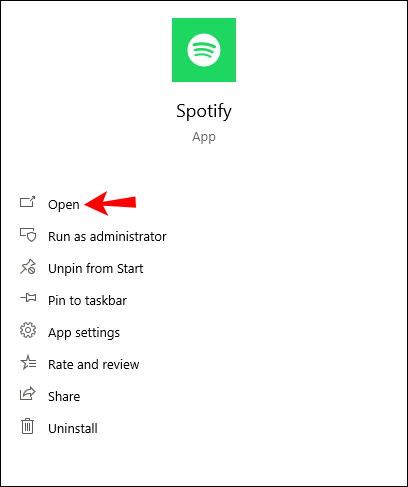
- În partea de sus a ecranului din bara de meniu, faceți clic pe săgeata drop-down. Făcând acest lucru, va apărea un meniu derulant. Din acest meniu, alegeți „Setări”.
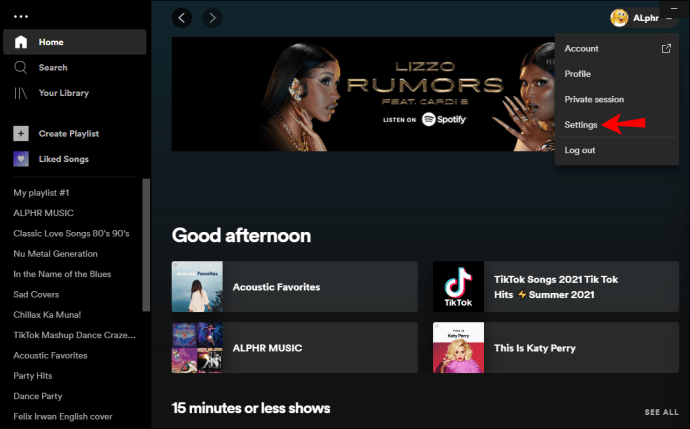
- Din meniul de setări, faceți clic pe „Calitate audio”.
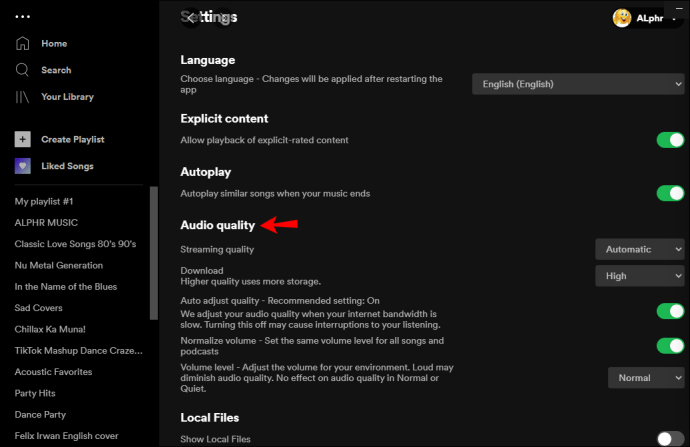
- Derulați în jos până când găsiți comutatorul „Normalizare volum”. Glisați-l la dreapta pentru a activa această funcție (comutatorul va deveni verde) sau glisați-l spre stânga pentru a dezactiva funcția (comutatorul va deveni gri).
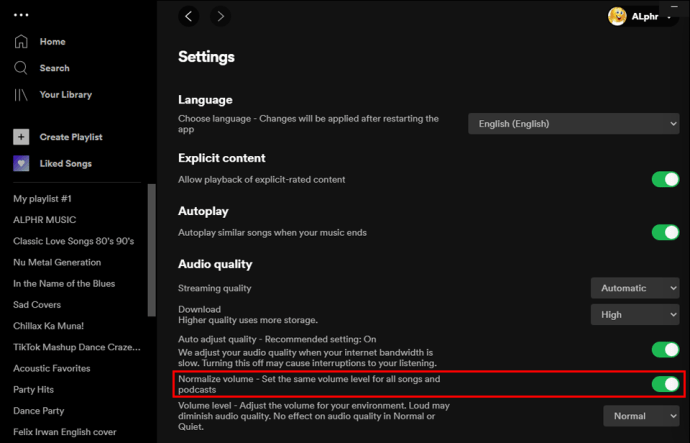
- Acum puteți închide acest meniu.
După ce ați activat „Normalizare volum”, Spotify vă va reda muzica la un volum reglat. Dezactivarea comutatorului va permite muzicii dvs. să fie redată la diferitele niveluri de sunet la care a fost înregistrată inițial.
Cum să activați sau să dezactivați normalizarea în Spotify pe Web Player
Dacă nu doriți să descărcați aplicația Spotify pe dispozitivele dvs., serviciul de streaming de muzică are și o aplicație web care vă permite să vă transmiteți muzica online. Această aplicație vă oferă și opțiunea de a regla volumul muzicii pe care doriți să o transmiteți în flux. Iată cum să activați sau să dezactivați această funcție:
- Deschideți aplicația web Spotify.
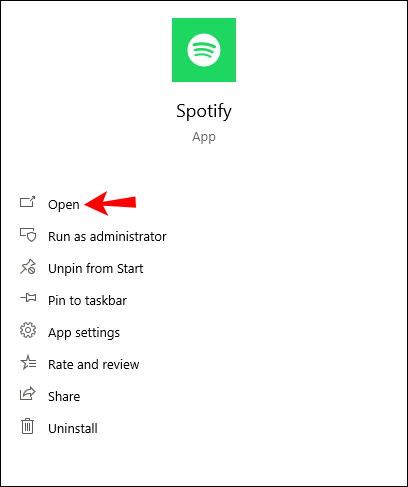
- Navigați la pictograma „Acasă” din meniul din stânga.
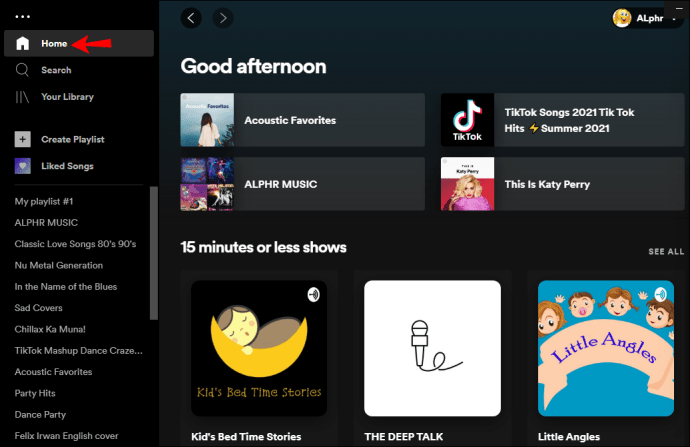
- Îndreptați-vă către pictograma „Setări”, de obicei reprezentată de un simbol roată sau roată dințată.
- Derulați în jos la „Calitate audio” și selectați-l.
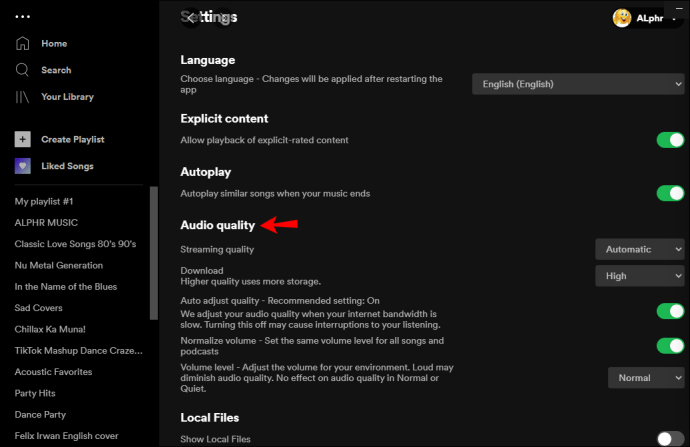
- Odată ajuns în acest meniu, găsiți comutatorul „Normalizare volum” și fie glisați-l spre dreapta pentru ao activa, fie glisați comutatorul spre stânga pentru a dezactiva această setare. Când este activat, comutatorul va trece de la gri la verde.
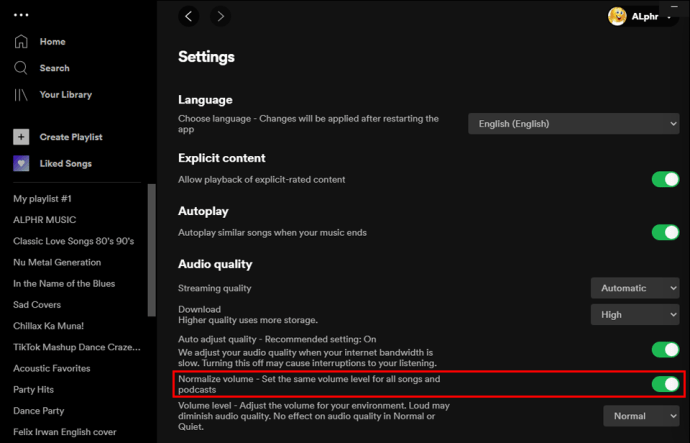
- Navigați la ecranul de start.
Odată ce această setare este activată, playerul web Spotify va comprima volumul muzicii pentru a o reda pe toate la același nivel de volum.
Perfecțiunea redării
Normalizarea volumului pe Spotify pentru a regla nivelul sunetului fiecărei melodii este rapidă și ușoară, odată ce știi cum să procedezi. Urmând pașii simpli din acest ghid, veți optimiza sunetul în cel mai scurt timp, astfel încât să vă puteți bucura de muzică așa cum doriți.
Ați normalizat înainte volumul aplicației Spotify? Ați folosit o metodă similară cu cele prezentate în acest ghid? Anunțați-ne în secțiunea de comentarii de mai jos.